Important: Outlook Mobile va retrage caracteristicile de căutare vocală și Redare e-mailuri în iunie 2024. Pentru a afla mai multe, consultați Sfârșitul perioadei de asistență pentru Cortana.
Caracteristica Redare e-mailuri vă ajută să vă puneți la curent cu noutățile din inbox, astfel încât să puteți obține din nou timp în ziua dvs. Cu ajutorul vocii naturale, al citirii inteligente și al recunoașterii limbii, Cortana poate să vă citească mesajele de e-mail noi și să partajeze modificările zilei dvs., astfel încât să vă puteți pune la curent și să acționați asupra mesajelor de e-mail fără a fi necesar să vă uitați la un ecran.
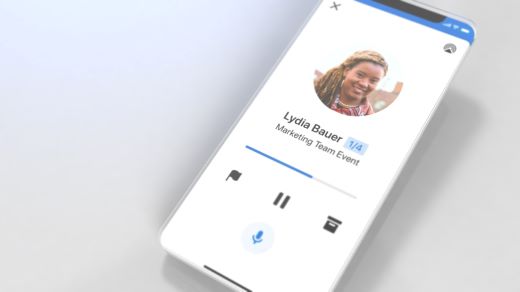
Ce mesaje de e-mail va citi Cortana?
Mai întâi, Cortana va citi toate modificările din planificare care vor avea loc în următoarele 24 de ore. După aceea, veți auzi cele mai recente 100 de mesaje de e-mail necitite pe care le-ați primit în ultimele 72 de ore. Pentru conversațiile dintr-un singur fir de e-mail, cel mai vechi mesaj va fi citit primul. Dacă ați activat Mesaje prioritare, vor fi citite doar mesajele de e-mail din Mesaje prioritare.
Ce pot să spun și când pot să o spun?
La sfârșitul fiecărui mesaj, Cortana ascultă comenzi vocale. Sau, în orice moment, puteți să spuneți "Hey Cortana" (Salut, Cortana) sau să atingeți butonul microfon pentru a solicita oricare dintre următoarele acțiuni:
-
Răspuns
-
Înainte
-
Anteriorul
-
Omiteți
-
Pauză
-
Reluare
-
Arhiva
-
Semnalizați acest e-mail
-
Anulați deflagarea acestui mesaj de e-mail
-
Marcare ca citite
-
Marcare ca necitite
-
A șterge
-
Ieșire
-
Trimiteți feedback
Cum încep să utilizez Redare e-mailuri?
Pentru a utiliza Redare e-mailuri, trebuie să rulați Outlook pentru iOS sau Android. Veți avea nevoie de un cont Office 365 de la locul de muncă, de un cont Outlook sau de un cont Gmail conectat la Outlook Mobile. Redare e-mailuri acceptă engleză, portugheză, franceză și spaniolă.
Asigurați-vă că sunteți conectat la un dispozitiv audio Bluetooth sau cu fir. Apoi selectați pictograma Redare din notificarea care apare în partea de jos a ecranului. De asemenea, puteți să deschideți Outlook, să trageți cu degetul spre dreapta din partea stângă a ecranului pentru a deschide meniul lateral, apoi să selectați pictograma Redare .
Ce este nou în Redare e-mailuri?
Cu cele mai recente actualizări pentru Redare e-mailuri în iOS, puteți să interacționați cu inboxul în timp ce telefonul este în buzunar, să inițiați un apel cu expeditorul unui mesaj de e-mail pentru a redirecționa conversația în timp real și a conecta mai multe conturi eligibile la experiență.
Notă: Caracteristica de efectuare apel este acceptată doar pentru Redare e-mailuri în limba engleză.
Unde pot găsi suport suplimentar pentru Redare e-mailuri?
Pentru documentație suplimentară, consultați secțiunea Redare e-mailuri din Asistența outlook pentru dispozitive mobile.










